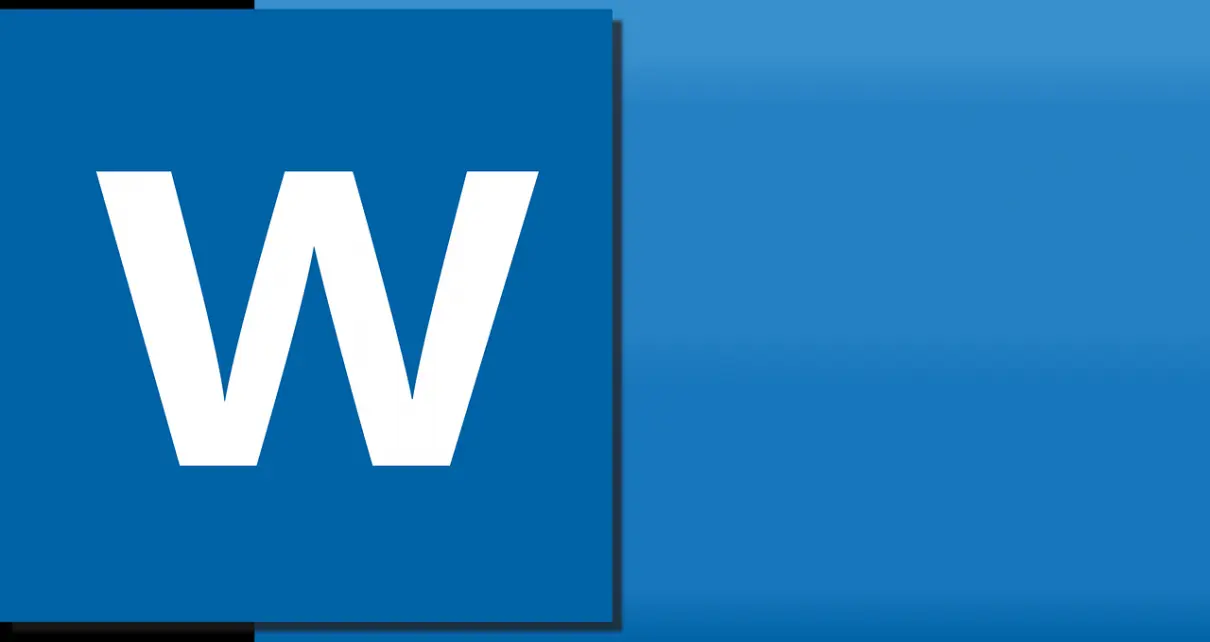Pisanie głosowe Word – jak korzystać?
Jak wszyscy wiecie, używanie słów Microsoftu tradycyjnie oznacza straszną ilość pisania i używania klawiatury. Ale w przypadku osób, które nie czują się dobrze z dużą ilością pisania, Microsoft włączył funkcję dyktowanie tekstu word na tekst. MS Word obsługuje pisanie głosowe, dzięki czemu możesz dyktować swoje pisanie za pomocą rozpoznawania głosu. Ta funkcja jest bardzo wygodna i bardzo dokładna. Postępuj zgodnie z poniższym przewodnikiem, aby korzystać z pisania głosowego w programie Microsoft Word.
Jak włączyć pisanie głosowe w Wordzie – warunki korzystania
Warunkiem korzystania z zamiana mowy na tekst Word jest: musisz upewnić się, że masz działający wbudowany mikrofon podłączony do laptopa/komputera PC lub mikrofonu zewnętrznego. Dobrym rozwiązaniem jest również korzystanie ze słuchawek z dobrej jakości mikrofonem. A także upewnij się, że masz prawidłowo działające połączenie internetowe.
Word pisanie głosowe – przewodnik
Poniższy przewodnik pokazuje, jak włączyć dyktowanie dokumentu za pomocą programu Microsoft Word. Funkcja przydaje się w wielu sytuacjach i dla wielu osób. Zapoznaj się z przewodnikiem, aby dowiedzieć się, jak włączyć pisanie głosowe i używać go w programie Microsoft Word.
- Otwórz oprogramowanie Microsoft Word na swoim komputerze.
- Po otwarciu słowa MS> Przejdź do strony głównej na powyższej karcie.
- Z zakładki „Strona główna” z górnego paska zadań między „Plik” i „Wstaw”> Kliknij kartę Strona główna.
- Teraz z menu rozwijanego u góry ekranu> Przejdź do Dyktuj za pomocą ikony mikrofonu znajdującej się po prawej stronie ekranu> Kliknij Dyktuj.
- Po kliknięciu przycisku usłyszysz sygnał dźwiękowy> Teraz ikona zmieni się w czerwoną.
- Możesz teraz zacząć dyktować swoją mowę lub słowa>Nagrywanie rozpoczęło się, gdy ikona zmieni kolor na czerwony.
- Upewnij się, że słowo wymawiasz wyraźnie i mów wolno i wyraźnie, aby dyktować dokładniej.
- Użyj tego słowa kluczowego podczas dyktowania tekstu: dyktuj znaki interpunkcyjne podczas nagrywania, powiedz Nowy wiersz, aby rozpocząć nowy wiersz, np. naciskając klawisz Enter.
- Upewnij się, że musisz wszystko dokładnie i precyzyjnie dyktować> Po zakończeniu kliknij ponownie przycisk Data, aby zakończyć proces.
- Możesz także użyć polecenia głosowego, aby zakończyć dyktowanie lub zatrzymać funkcję.
- Aby poznać bardziej zaawansowane opcje> Nadal możesz korzystać z klawiatury podczas korzystania z funkcji zamiany mowy na tekst w MS Word.
- Dostępne są również opcje ustawienia języka: Kliknij strzałkę w dół na ikonę Dyktuj> Przewiń w dół i kliknij preferowany język> Dostępny jest również dodatkowy język podglądu.